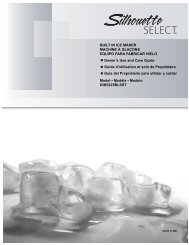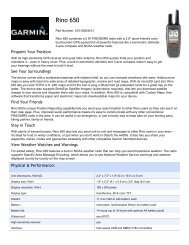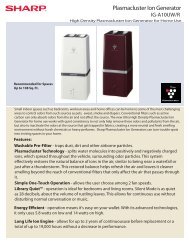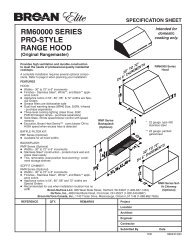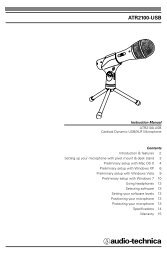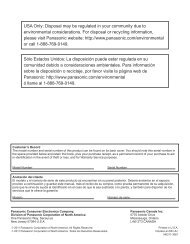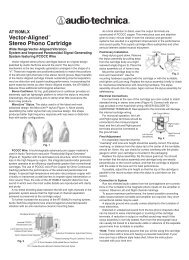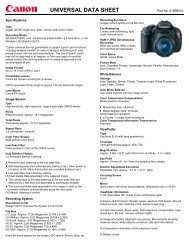MID8065 - Nothing to see here
MID8065 - Nothing to see here
MID8065 - Nothing to see here
Create successful ePaper yourself
Turn your PDF publications into a flip-book with our unique Google optimized e-Paper software.
Français<br />
a propos de l’écran tactile<br />
Votre tablette est équipée d’un écran tactile facile à<br />
utiliser.<br />
Notre capacitif multi-tactile exige <strong>to</strong>ucher du bout des<br />
doigts doux sur l’écran de verre pour activer des fonctions<br />
de la tablette.<br />
Plusieurs doigts peuvent être utilisés pour effectuer des<br />
gestes (zoom par exemple d’image à 2 doigts). S’il vous<br />
plaît noter: vos doigts ne doivent pas être couverts. Un<br />
stylet peut être utilisé. Assurez-vous que c’est pour les<br />
écrans tactiles capacitifs.<br />
Afin d’éviter d’endommager l’écran, ne <strong>to</strong>uchez<br />
pas ce dernier trop fortement, ni en utilisant un<br />
objet autre que votre doigt. Afin d’obtenir le meilleur<br />
fonctionnement de l’appareil, assurez-vous<br />
que vos mains sont propres avant d’utiliser les<br />
<strong>to</strong>uches de l’écran tactile.<br />
Pellicule de protection<br />
Une pellicule fine est appliquée sur l’écran tactile pour le<br />
protéger durant l’expédition. Il convient d’ôter cette pellicule<br />
de plastique avant utilisation. Pour ce faire, saisissez<br />
simplement un angle de la pellicule et tirez doucement<br />
dessus pour la décoller de l’écran.<br />
Actions relatives à l’écran tactile<br />
Il est possible de contrôler les fonctions de la tablette<br />
à l’aide de l’écran tactile. Pour cela, manipulez du doigt<br />
les icônes, les <strong>to</strong>uches, les lignes des menus, le clavier<br />
à l’écran, et autres éléments apparaissant sur l’écran. Il<br />
vous est possible d’effectuer les actions suivantes par<br />
simple placement du bout du doigt sur l’écran.<br />
Toucher : Permet d’activer un élément<br />
figurant sur l’écran (tels que icônes<br />
d’applications, <strong>to</strong>uches, options de<br />
menu, et lettres ou symboles du<br />
clavier apparaissant sur l’écran) ; il<br />
suffit de les <strong>to</strong>ucher du doigt.<br />
Pression<br />
continue :<br />
Certains éléments figurant sur l’écran<br />
induisent une autre action lorsqu’on<br />
maintient la <strong>to</strong>uche appuyée (par<br />
exemple : ouverture d’un sous-menu,<br />
ou activation de la fonction « Déplacer<br />
»). Pour provoquer le maintien sur<br />
un élément, <strong>to</strong>uchez ce dernier et ne<br />
levez pas le doigt jusqu’au déclenchement<br />
de l’action.<br />
Page 88 Mieux Connaître La Tablette Internet